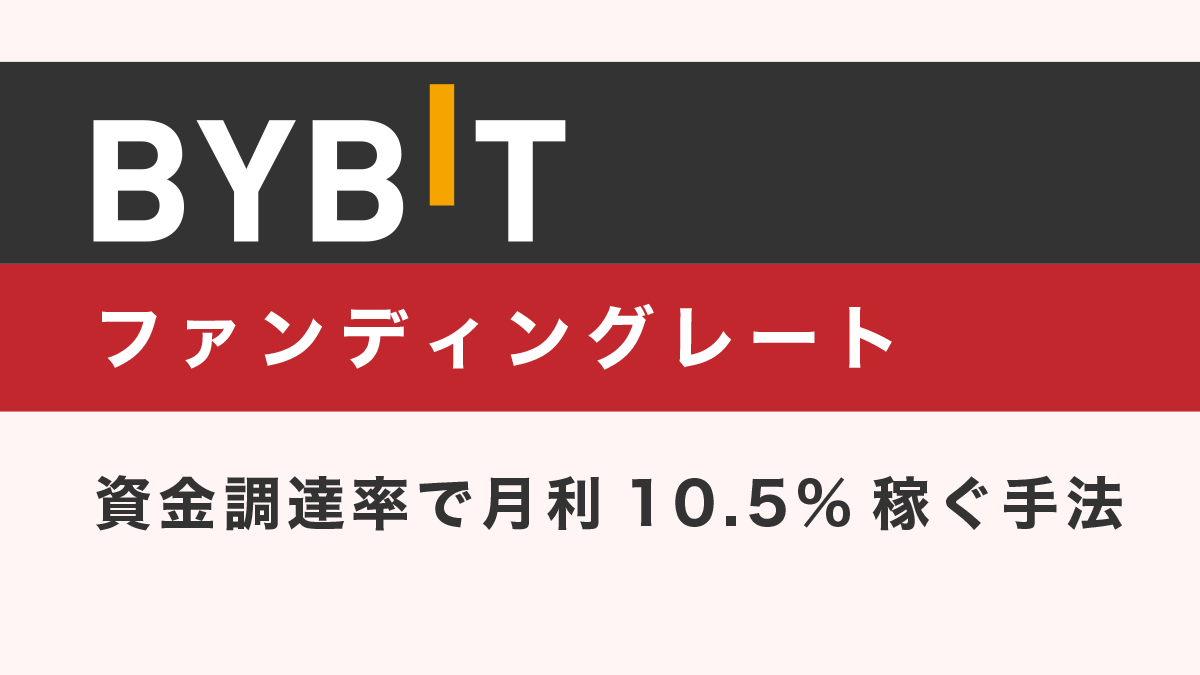Bybit(バイビット)で仮想通貨取引を行っている方は、取引履歴の確認・ダウンロード方法をマスターしておきましょう。取引履歴は確定申告に必要なだけでなく、損益通算や過去の取引状況の分析にも役立ちます。Bybitでは、現物取引やデリバティブ取引、資金調達など、さまざまな取引履歴を簡単にダウンロードできます。
この記事では、標準アカウントと統合アカウントそれぞれの場合について、取引履歴の確認・ダウンロード方法や注意点をわかりやすく解説します。
Bybitの関連記事
| 評判・特徴 | 口座開設 | キャンペーン |
| 仮想通貨入金 | クレジットカード入金 | 使い方ガイド |
| コインチェックBybit送金 | ビットバンクBybit送金 | P2P取引 |
| 現物取引やり方 | レバレッジ取引方法 | レバレッジ設定 |
| MT5使い方 | 日本人利用禁止 | コピートレード |
| スプレッド | 取引履歴ダウンロード | 税金 |
| デモトレード | アプリダウンロード |
Bybitの標準アカウント取引履歴の確認とダウンロード方法
Bybitの取引履歴は、スマホで手軽に確認できます。「取引ペア」や「取引期間」などで絞り込めるので、必要な情報を迅速にチェックすることができます。ただし、スマホアプリでは取引履歴をダウンロードできない点に注意が必要です。スマホで取引履歴をチェックする方法は以下のとおりです。
2025年2月、日本のApp StoreおよびGoogle PlayからBybitアプリが削除され、現在は日本国内のアプリストアでは新規ダウンロードができない状態です。
ただし、iPhoneは海外のApp Store、Androidは公式APKを使えばダウンロードできます。
詳しい手順は、別記事「Bybitアプリダウンロード方法」を確認してください。
関連記事:Bybit、Bitgetら海外仮想通貨取引所、日本のApp Storeから突如消滅
関連記事:Bybitアプリをダウンロードする方法【iPhone &アンドロイド版】
スマホでの取引履歴の確認方法
下部中央の「取引」→中段右の「すべての注文」の順にタップ
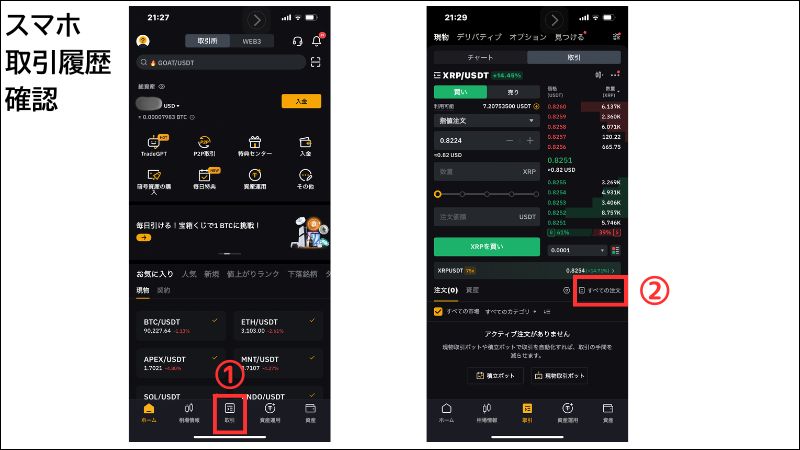
「取引履歴」をタップし、次の画面で「取引ペア」や「期間」を指定し絞り込み、希望の情報を閲覧できます。
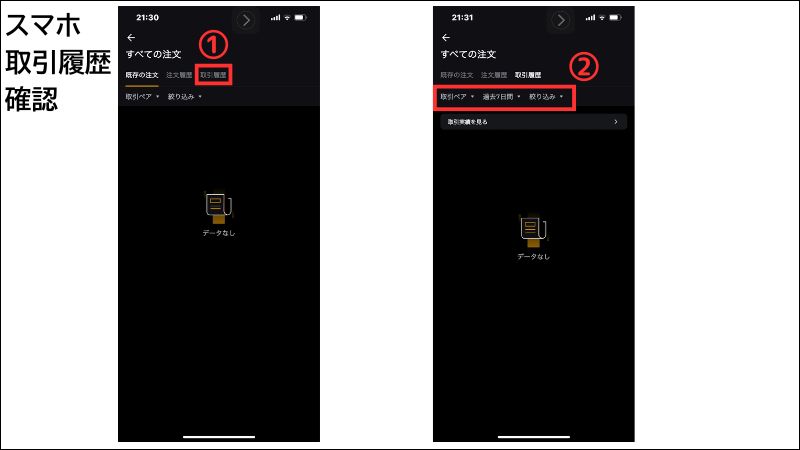
【標準アカウント】現物取引履歴のダウンロード方法
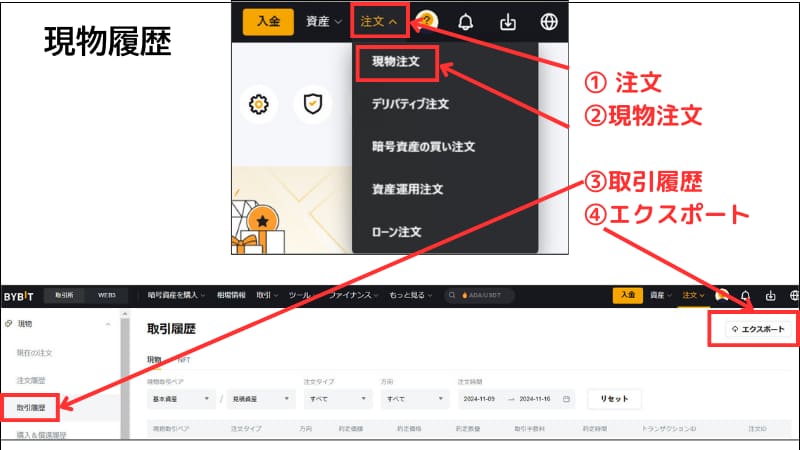
- 「注文」をクリック
- 「現物注文」を選択
- 次の画面で「取引履歴」を選択
- 「エクスポート」をクリック
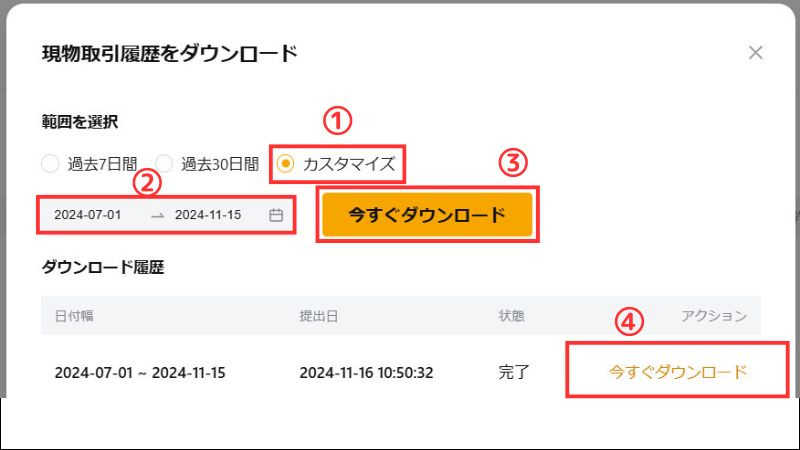
- 「カスタマイズ」をクリック
- ダウンロードしたい期間の「開始日時」と「終了日時」を指定
- 選択できる期間は最長6ヶ月なので、必要に応じて複数回に分けてダウンロードしてください。
- 設定が完了したら「今すぐダウンロード」をクリックし、処理を開始
- ダウンロードの準備には5分ほどかかります。
- 画面下部の「今すぐダウンロード」をクリックし、取引履歴のファイルを保存
- ファイル名は「Bybit-Spot-TradeHistory-yyyy-mm-dd-yyyy-mm-dd.xls」
- ファイル形式はエクセル(.xls)またはCSV形式(.csv)で、後から必要な情報を簡単に分析・確認できます。
【標準アカウント】デリバティブ取引履歴のダウンロード方法
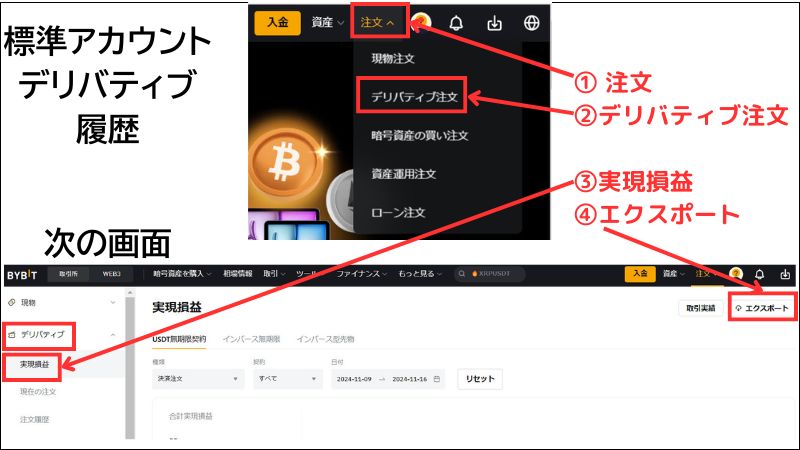
- メニューから「注文」を選択
- 「デリバティブ注文」をクリック
- 次の画面で「実現損益」を選択
- 「エクスポート」をクリック
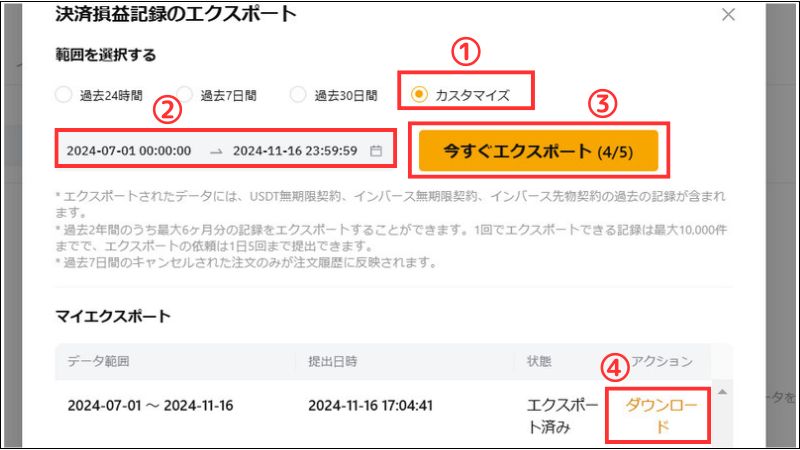
- 「カスタマイズ」をクリック
- ダウンロードしたい期間の「開始日時」と「終了日時」を指定
- 選択できる期間は最長3ヶ月なので、必要に応じて複数回に分けてダウンロードしてください。
- 設定が完了したら「今すぐエクスポート」をクリック
- ダウンロードの準備には5分ほどかかります。
- 画面下部の「ダウンロード」をクリックし、取引履歴のファイルをダウンロード
【標準アカウント】資金調達履歴のダウンロード方法
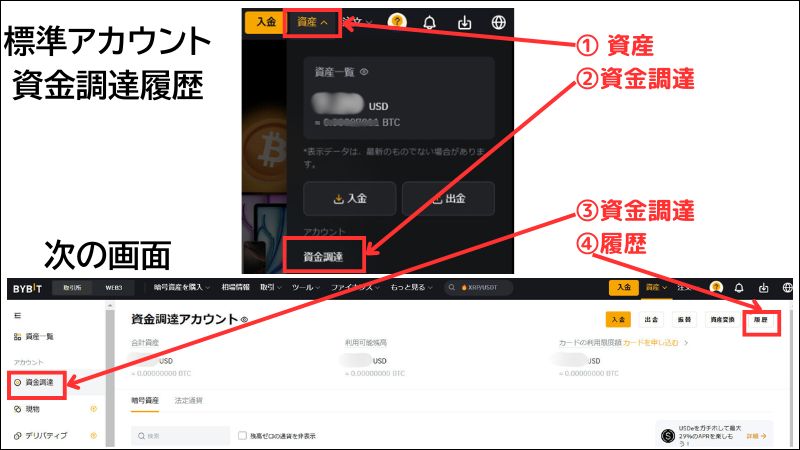
- メニューから「資産」を選択
- 「資金調達」をクリック
- 次の画面で「資金調達」を選択
- 「履歴」をクリック
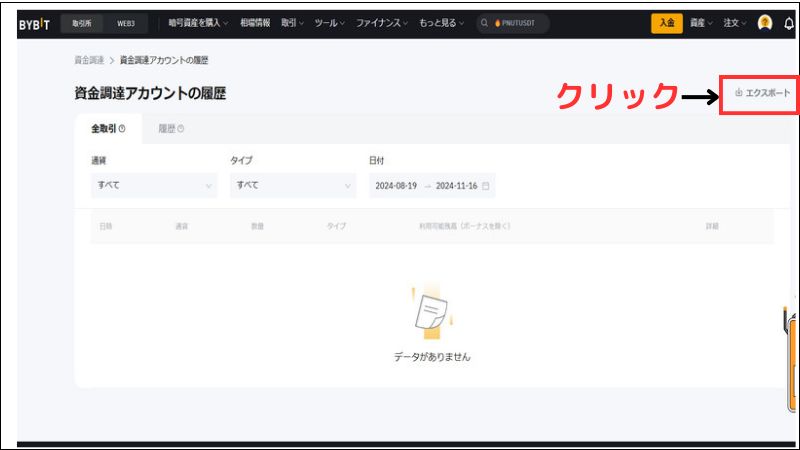
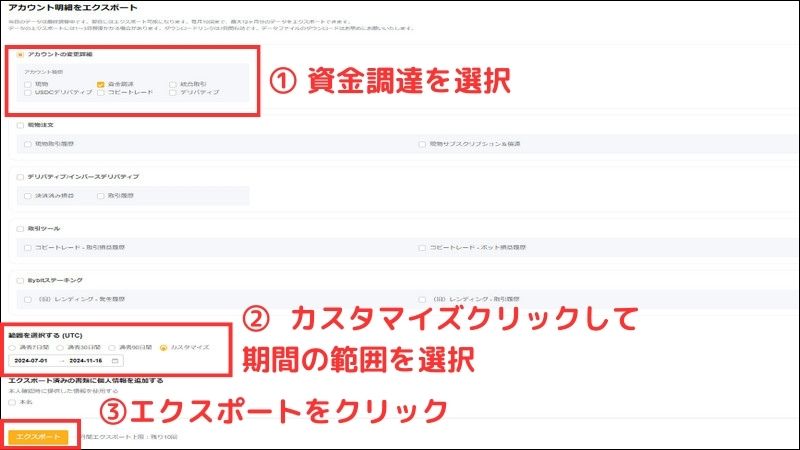
- 「アカウントの変更詳細」で「資金調達」のみにチェックを入れる
- 「カスタマイズ」をクリックし、ダウンロードしたい期間の「開始日時」と「終了日次」を指定
- 選択できる期間は最長6ヶ月なので、必要に応じて複数回に分けてダウンロードしてください。
- 設定が完了したら「エクスポート」をクリック
- ダウンロードの準備には5分ほどかかります。
- 画面下部の「マイエクスポート」セクションの「ダウンロード」をクリックし、取引履歴をダウンロード
Bybitの統合アカウント取引履歴の確認とダウンロード方法
2023年10月1日以降にBybitで新規口座を開設した方は、自動的に統合取引アカウントとなっています。アカウントタイプを確認する方法は以下のとおりです。
アカウント種類確認方法
- Bybitにログイン
- 画面右上のプロフィールアイコンをクリック
- メニューから「資産」を選択
統合取引アカウント:「資金調達」「統合取引」の2項目が表示される
標準アカウント:「資金調達」「現物」「デリバティブ」の3項目が表示される
【統合アカウント】現物取引履歴のダウンロード方法
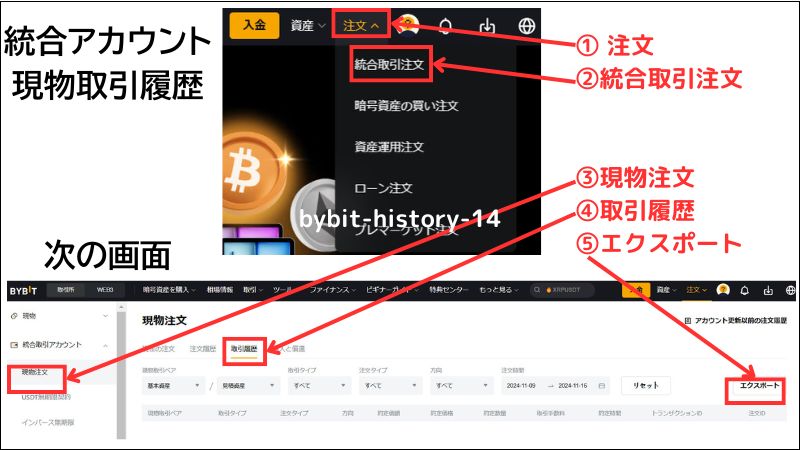
- メニューで「注文」をクリック
- 「統合取引注文」を選択
- 次の画面で「現物注文」をクリック
- 左側メニューから「取引履歴」を選択
- 右上の「エクスポート」をクリック
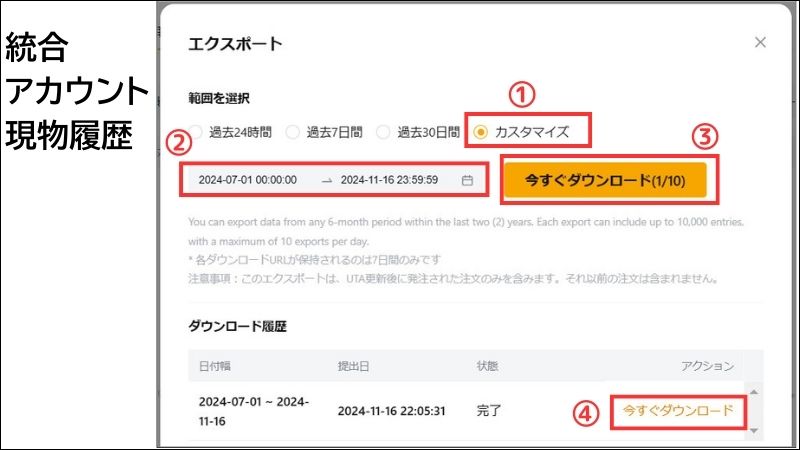
- 「カスタマイズ」をクリック
- ダウンロードしたい期間の「開始日時」と「終了日次」を指定
- 選択できる期間は最長6ヶ月なので、必要に応じて複数回に分けてダウンロードしてください。
- 設定が完了したら「今すぐダウンロード」をクリックし、準備を開始
- ダウンロードの準備には5分ほどかかります。
- 画面下部の「今すぐダウンロード」をクリックし、取引履歴のファイルをダウンロード
【統合アカウント】デリバティブ取引履歴のダウンロード方法
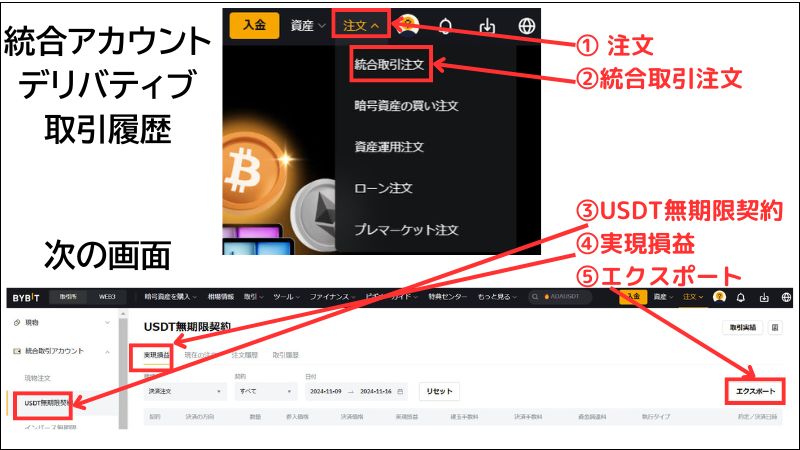
- メニューから「注文」をクリック
- 「統合取引注文」を選択
- 次の画面で「USDT無期限契約」をクリック
- 「実現損益」を選択
- 右上の「エクスポート」をクリック
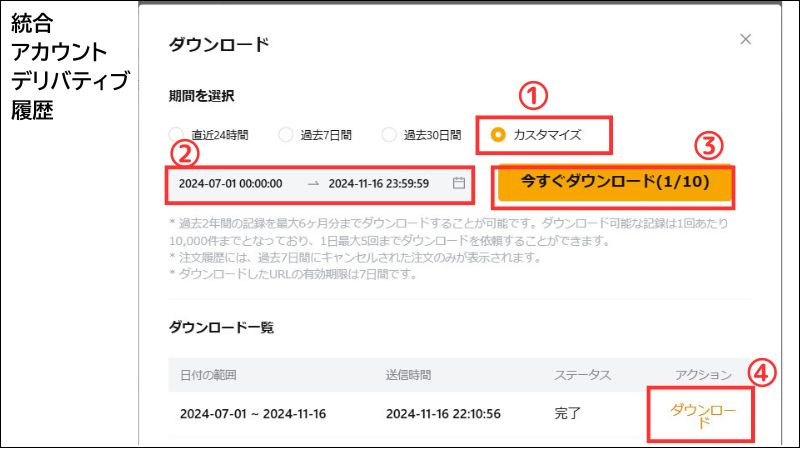
- 「カスタマイズ」をクリック
- ダウンロードしたい期間の「開始日時」と「終了日時」を指定
- 選択できる期間は最長3ヶ月なので、必要に応じて複数回に分けてダウンロードしてください。
- 設定が完了したら「今すぐダウンロード」をクリックし、処理を開始
- ダウンロードの準備には5分ほどかかります。
- 画面下部の「ダウンロード」をクリックし、取引履歴のファイルをダウンロード
【統合アカウント】資金調達履歴のダウンロード方法
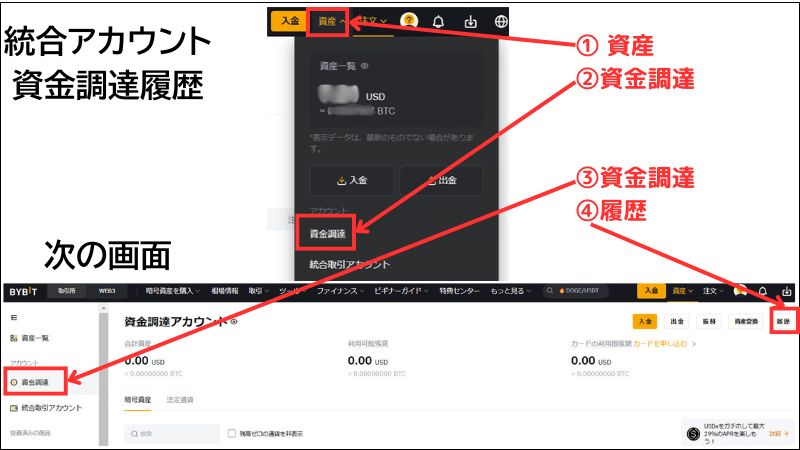
- メニューから「資産」をクリック
- 「資金調達」を選択
- 次の画面で「資金調達」を選択
- 右上の「履歴」をクリック
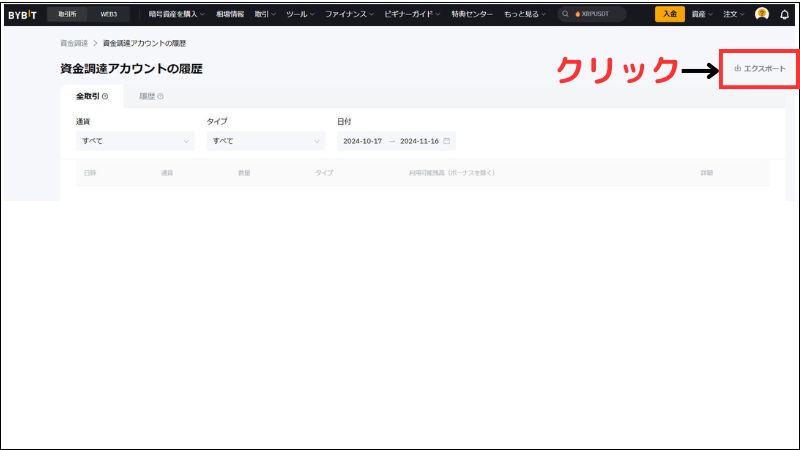
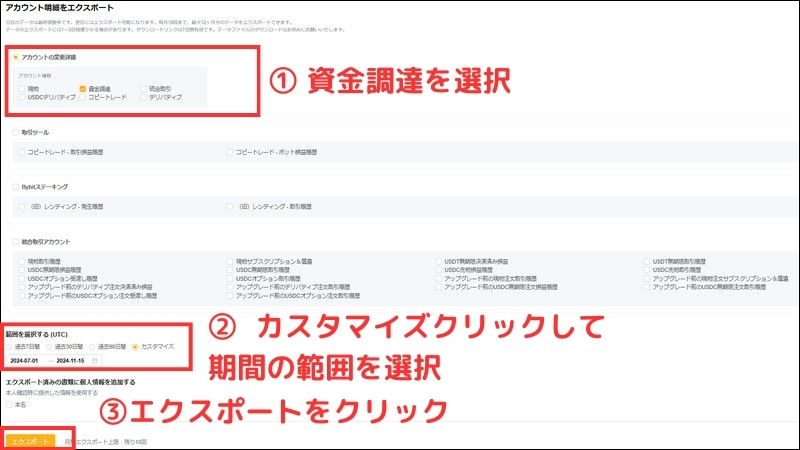
- 「アカウントの変更詳細」で「資金調達」のみにチェックを入れる
- 「カスタマイズ」をクリックし、ダウンロードしたい期間の「開始日時」と「終了日時」を指定
- 選択できる期間は最長6ヶ月なので、必要に応じて複数回に分けてダウンロードしてください。
- 設定が完了したら「エクスポート」をクリックし、処理を開始
- ダウンロードの準備には5分ほどかかります。
- 画面下部の「マイエクスポート」セクションの「ダウンロード」をクリックし、取引履歴のファイルをダウンロード
統合アカウント更新前の履歴ダウンロード方法
Bybitでは、2023年5月20日にアカウントシステムが統合アカウント(UTA)にアップデートされました。統合アカウントにアップデートする前の取引履歴は、現行の統合アカウント履歴とは異なる手順でダウンロードする必要があります。
【統合アカウント更新前】現物取引履歴のダウンロード方法
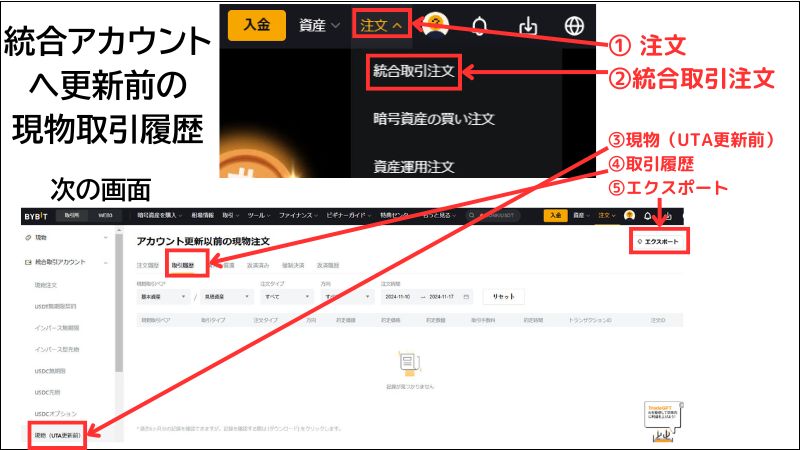
- メニューから「注文」をクリック
- 「統合取引注文」を選択
- 次の画面で「現物(UTA更新前)」を選択
- 「取引履歴」を選択
- 「エクスポート」をクリック
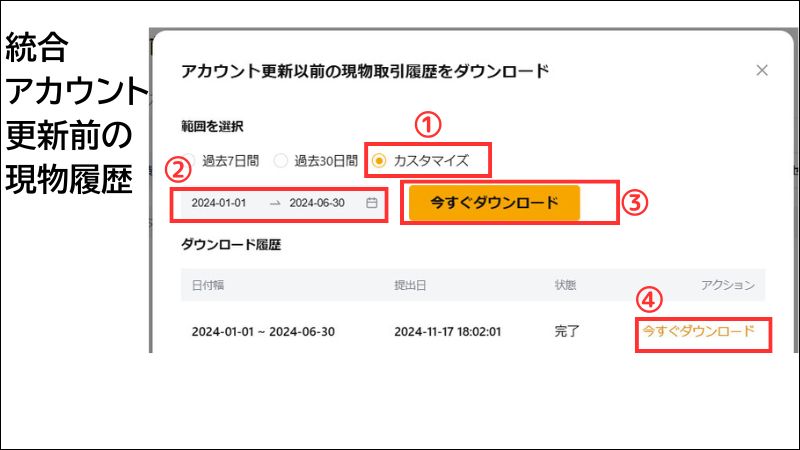
- 「カスタマイズ」をクリック
- ダウンロードしたい期間の「開始日時」と「終了日時」を指定
- 選択できる期間は最長6ヶ月なので、必要に応じて複数回に分けてダウンロードしてください。
- 設定が完了したら「今すぐダウンロード」をクリックし、処理を開始
- ダウンロードの準備には5分ほどかかります。
- 画面下部の「ダウンロード」をクリックし、取引履歴のファイルをダウンロード
【統合アカウント更新前】デリバティブ取引履歴のダウンロード方法
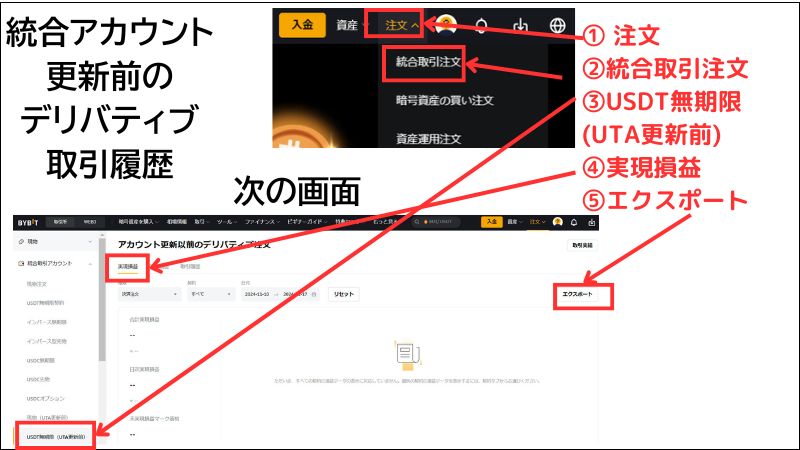
- メニューから「注文」をクリック
- 「統合取引注文」を選択
- 次の画面で「USDT無期限(UTA更新前)」をクリック
- 「実現損益」を選択
- 右上の「エクスポート」をクリック
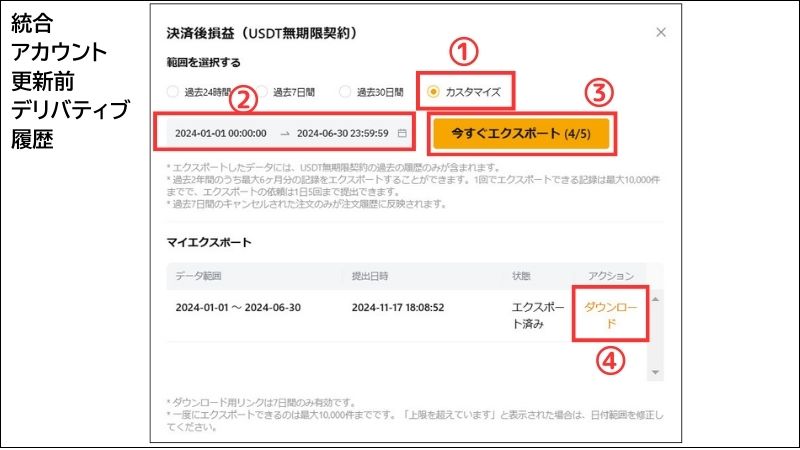
- 「カスタマイズ」をクリック
- ダウンロードしたい期間の「開始日時」と「終了日時」を指定
- 選択できる期間は最長3ヶ月なので、必要に応じて複数回に分けてダウンロードしてください。
- 設定が完了したら「今すぐダウンロード」をクリックし、処理を開始
- ダウンロードの準備には5分ほどかかります。
- 画面下部の「ダウンロード」をクリックし、取引履歴のファイルをダウンロード
【統合アカウント更新前】資金調達履歴のダウンロード方法
資金調達履歴のダウンロード手順は、統合アカウントでの手順とほぼ同じですが、期間を「更新前」に設定する必要があります。
確定申告などで使用する場合は、更新前と更新後の履歴を合わせて準備してください。
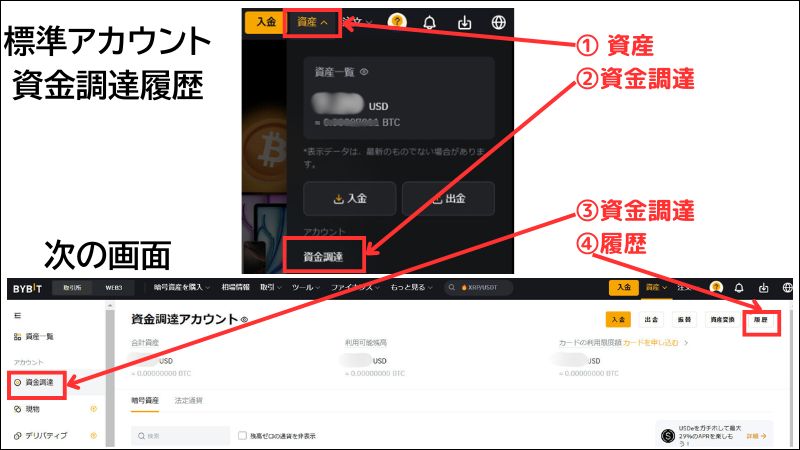
- メニューから「資産」を選択
- 「資金調達」をクリック
- 次の画面で「資金調達」を選択
- 「履歴」をクリック
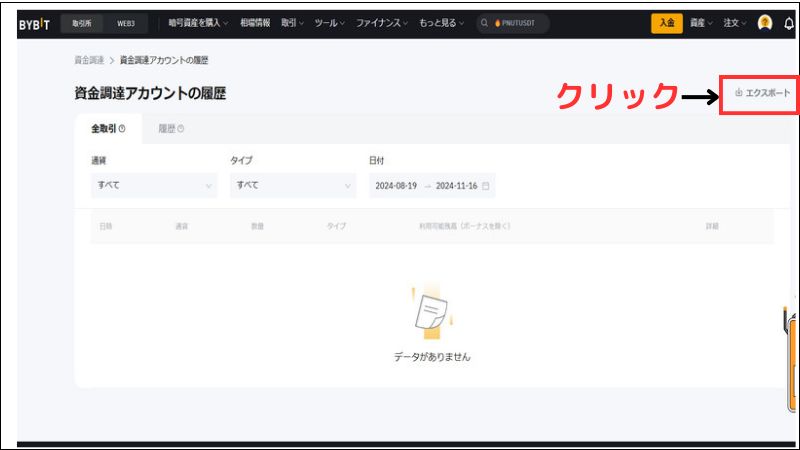
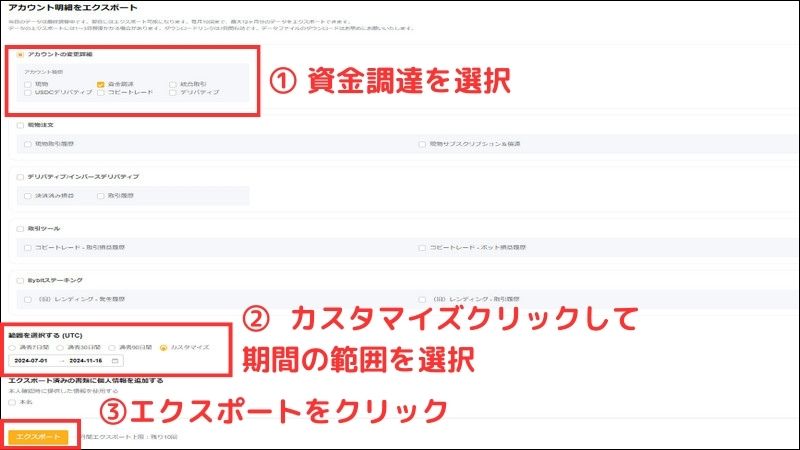
- 「アカウントの変更詳細」で「資金調達」のみにチェックを入れる
- 「カスタマイズ」をクリックし、「更新前の期間」を指定
- 「エクスポート」をクリック
- ダウンロードの準備には5分ほどかかります。
- 画面下部の「マイエクスポート」セクションの「ダウンロード」をクリックし、取引履歴をダウンロード
入金履歴・出金履歴のダウンロード方法
入金履歴のダウンロード方法
Bybitの入金履歴は、アカウントタイプに関係なく、以下の手順で取得できます。
入金履歴のダウンロード方法
- 画面右上の「資産」から「入出金履歴」をクリック
- 「入金」タブを選択
- 「エクスポート」ボタンをクリック
- 期間を指定(最大6ヶ月、デリバティブ取引は3ヶ月)
- 通貨を選択(特定の通貨または全通貨)
- 「エクスポート」をクリック
入金履歴のダウンロードは1日5回までに制限されています。また、ダウンロードしたファイルは7日間で自動的に削除されます。
出金履歴のダウンロード方法
Bybitの出金履歴も、アカウントタイプに関係なく、以下の手順で取得できます。
出金履歴のダウンロード方法
- 画面右上の「資産」から「入出金履歴」をクリック
- 「出金」タブを選択
- 「エクスポート」ボタンをクリック
- 期間を指定(最大6ヶ月、デリバティブ取引は3ヶ月)
- 通貨を選択(特定の通貨または全通貨)
- 「エクスポート」をクリック
出金履歴のダウンロードも1日5回までに制限されています。ダウンロードしたファイルは7日間で自動的に削除されます。
Bybit取引履歴ダウンロードの注意点
ダウンロード可能な期間
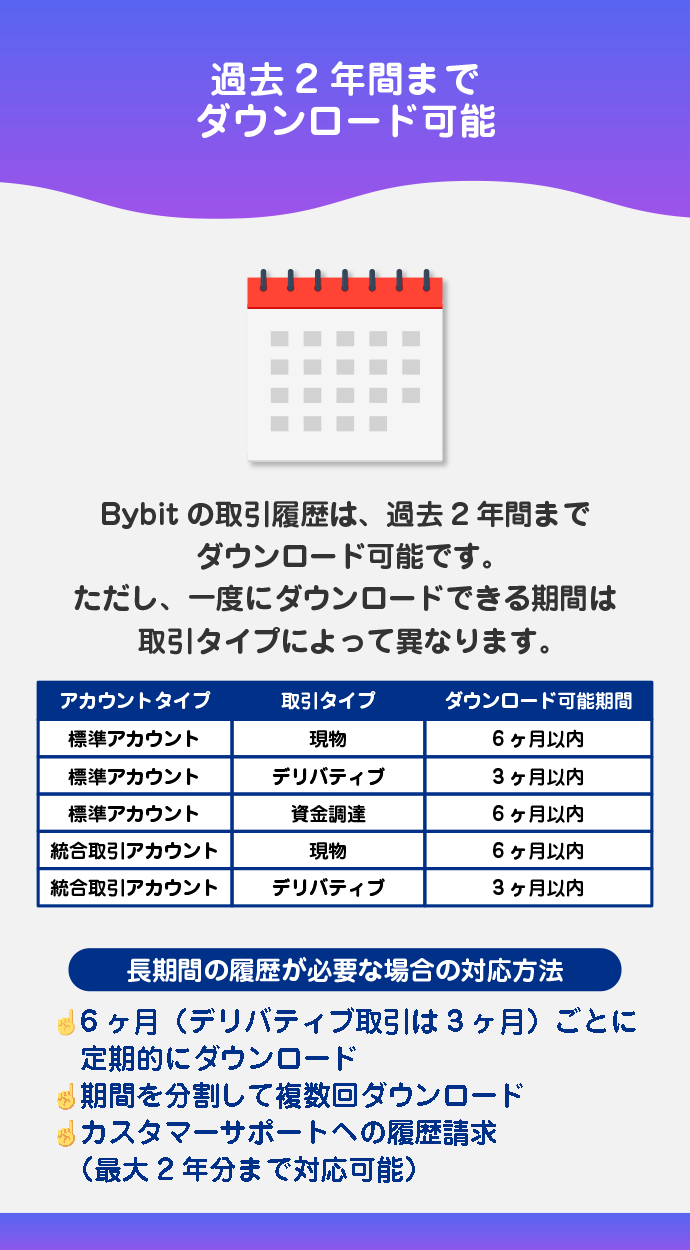
Bybitの取引履歴は、過去2年間までダウンロード可能です。ただし、一度にダウンロードできる期間は取引タイプによって異なります。
| アカウントタイプ | 取引タイプ | ダウンロード可能期間 |
|---|---|---|
| 標準アカウント | 現物 | 6ヶ月以内 |
| 標準アカウント | デリバティブ | 3ヶ月以内 |
| 標準アカウント | 資金調達 | 6ヶ月以内 |
| 統合取引アカウント | 現物 | 6ヶ月以内 |
| 統合取引アカウント | デリバティブ | 3ヶ月以内 |
長期間の履歴が必要な場合の対応方法
- 6ヶ月(デリバティブ取引は3ヶ月)ごとに定期的にダウンロード
- 期間を分割して複数回ダウンロード
- カスタマーサポートへの履歴請求(最大2年分まで対応可能)
1日のダウンロード回数制限
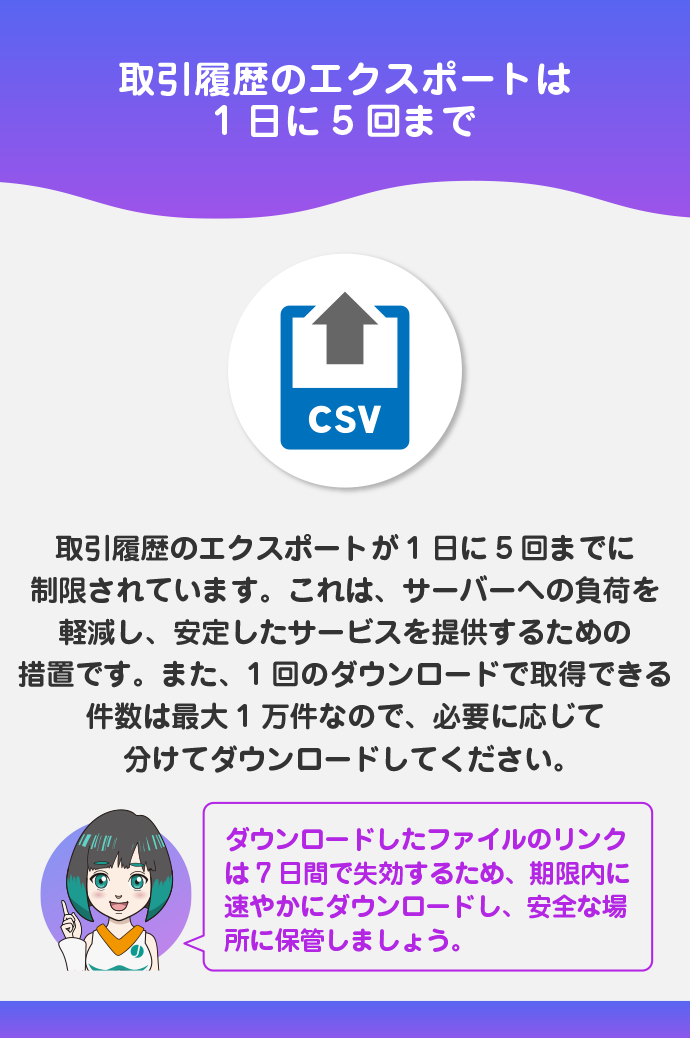
Bybitでは、取引履歴のエクスポートが1日に5回までに制限されています。これは、サーバーへの負荷を軽減し、安定したサービスを提供するための措置です。
また、1回のダウンロードで取得できる件数は最大1万件なので、必要に応じて分けてダウンロードしてください。
さらに、ダウンロードしたファイルのリンクは7日間で失効するため、期限内に速やかにダウンロードし、安全な場所に保管しましょう。
ファイル形式と解凍方法
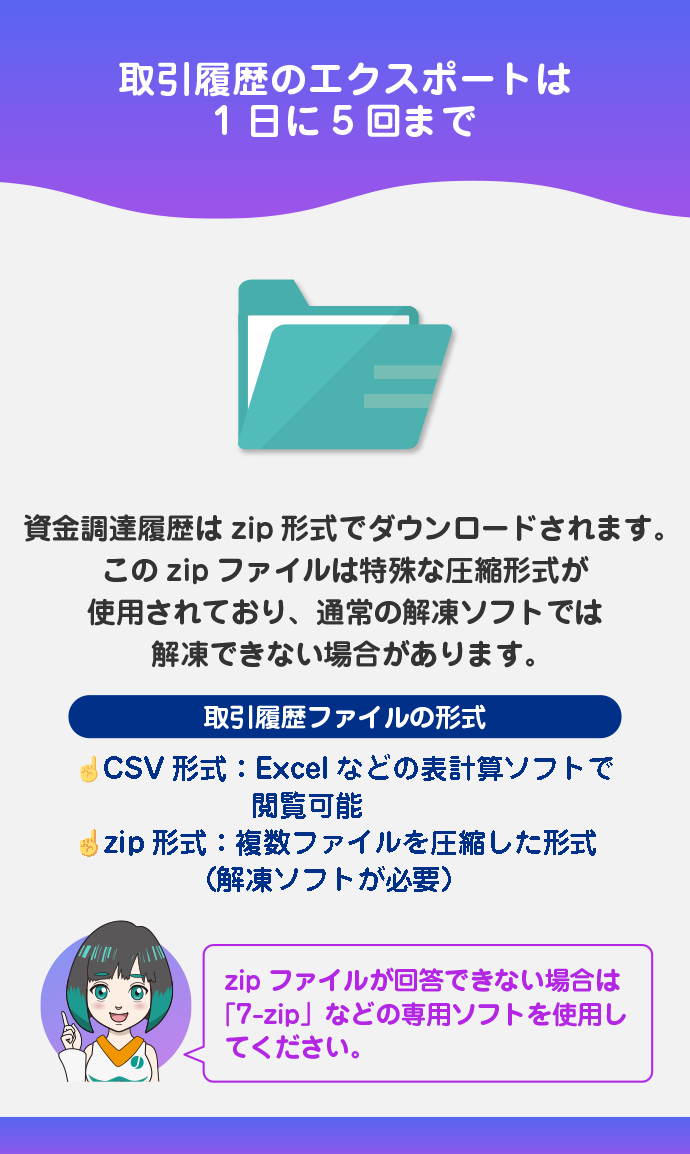
Bybitの取引履歴ファイルは、主に以下の形式で提供されます。
取引履歴ファイルの形式
- CSV形式:Excelなどの表計算ソフトで閲覧可能
- zip形式:複数ファイルを圧縮した形式(解凍ソフトが必要)
なお、資金調達履歴はzip形式でダウンロードされます。このzipファイルは特殊な圧縮形式が使用されており、通常の解凍ソフトでは解凍できない場合があります。その場合は「7-zip」などの専用ソフトを使用してください。
Windowsで7-zipを使って解凍する手順
- 解凍したいファイルを右クリックし、「7-Zip」→「展開…」をクリック
- 展開先を確認し、「OK」をクリック
これでzipファイルが解凍され、取引履歴が展開されます。
取引履歴と注文履歴の違い
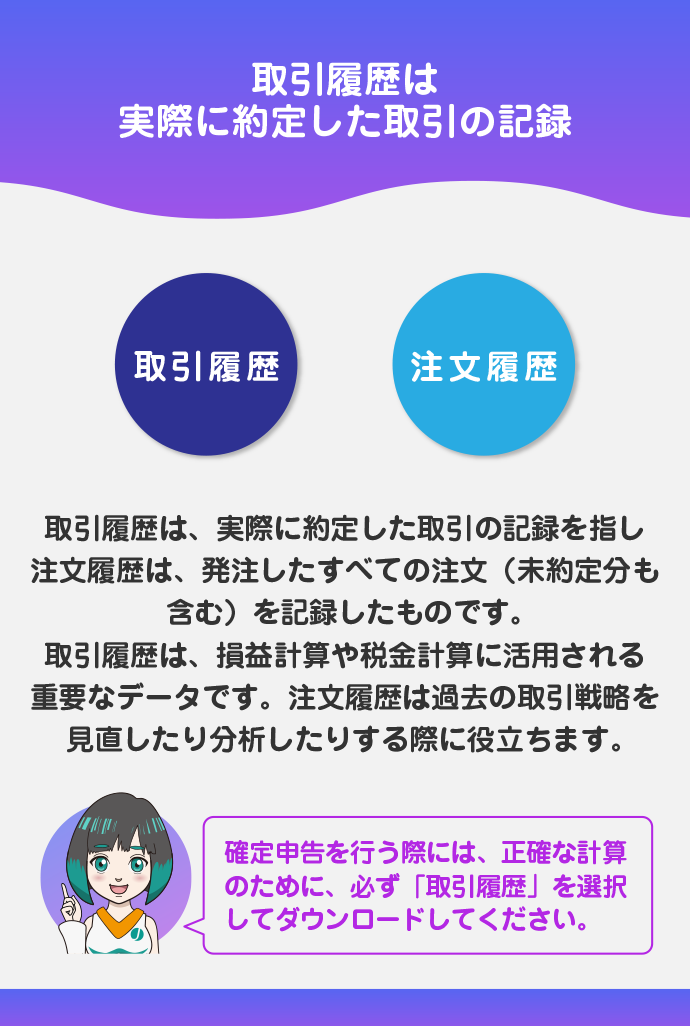
| 取引履歴 | 注文履歴 | |
|---|---|---|
| 内容 | 実際に約定した取引の履歴 | すべての注文(未約定含む) |
| 用途 | 損益計算、税金計算 | 過去の取引戦略の分析 |
| 表示項目 | 約定価格、手数料、資金調達料 | 注文価格、注文状態、キャンセル情報 |
| 確認場所 | 「資産」→「取引履歴」 | 「資産」→「注文履歴」 |
| 履歴範囲 | 期間指定で全履歴を確認可能 | 最新100件(それ以前は「すべての注文」から) |
取引履歴は、実際に約定した取引の記録を指します。一方、注文履歴は、発注したすべての注文(未約定分も含む)を記録したものです。
取引履歴は、損益計算や税金計算に活用される重要なデータです。一方、注文履歴は過去の取引戦略を見直したり分析したりする際に役立ちます。
確定申告を行う際には、正確な計算のために、必ず「取引履歴」を選択してダウンロードしてください。
標準アカウントと統合アカウントの違い
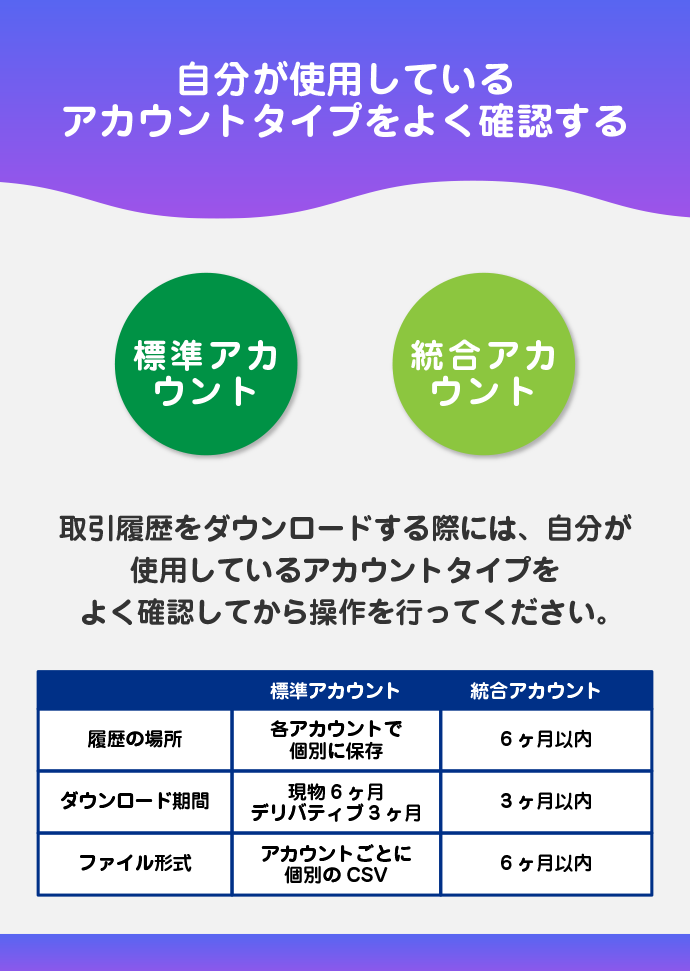
| 項目 | 標準アカウント | 統合アカウント |
|---|---|---|
| 履歴の場所 | 各アカウント(現物・デリバティブ等)で個別に保存 | 統合取引アカウント内で一括保存 |
| ダウンロード期間 | 現物6ヶ月、デリバティブ3ヶ月 | 現物6ヶ月、デリバティブ3ヶ月 |
| ファイル形式 | アカウントごとに個別のCSV | 1つのCSVファイルに統合 |
取引履歴をダウンロードする際には、自分が使用しているアカウントタイプをよく確認してから操作を行ってください。
Bybit取引履歴に関するよくある質問(Q&A)
取引履歴がダウンロードできない場合、以下の4つの制限に引っかかっている可能性があります。それぞれの制限を確認し、必要に応じて条件を調整してください。
| 制限項目 | 制限内容 | 対処方法 |
|---|---|---|
| ダウンロード期間 | 最大6ヶ月分(デリバティブ取引は最大3ヶ月分) | 期間を各制限に分けてダウンロード |
| エクスポート回数 | 1日5回まで | 翌日0時以降に再度試す |
| 取引件数 | 1回あたり10,000件まで | ダウンロード期間を短く区切る |
| URLの有効期限 | ダウンロードリンクは7日間有効 | 再度エクスポートを実行する |
また、取引履歴はスマホアプリからはダウンロードできません。必ずPCのブラウザを使って操作してください。
Bybitの取引履歴を確認する際は、ダウンロードしたファイルを開き、以下の主な項目を確認してください。
取引履歴の主な項目
- 日付と時刻:取引が行われた日時
- 取引ペア:取引された通貨の組み合わせ(例:BTC/USDT)
- サイド:買い注文または売り注文
- 注文の種類:成行注文や指値注文など
- 数量:取引された仮想通貨の量
- 価格:約定価格
- 手数料:取引時に発生した手数料
- 約定ID:取引を一意に識別するID
- 合計:取引総額(価格×数量±手数料)
取引の種類(現物取引、デリバティブ取引など)によって、含まれる情報が若干異なる場合があります。ファイル内容を確認することで、過去の取引の詳細を簡単に把握できます。
6ヶ月以上前(デリバティブ取引の場合は3ヶ月以前)の取引履歴を取得する場合、複数回に分けてエクスポートを行う必要があります。
例:1年分の取引履歴を取得する手順
- 直近6ヶ月分の取引履歴をエクスポート
- 6ヶ月前~12ヶ月前の取引履歴をエクスポート
なお、2年以上前の取引履歴はエクスポートできないので注意してください。
エクスポートの注意点
- 1回のエクスポートで取得可能な期間:最大6ヶ月(デリバティブ取引履歴は最大3ヶ月)
- 1日にエクスポートできる回数:最大5回
- エクスポートされたファイルのダウンロードURL有効期限:7日間
Bybitのスマホアプリを使えば、取引履歴を確認できます。ただし、アプリでは履歴のダウンロード機能は利用できません。エクスポートを行う際はPCブラウザを使用してください。
| 取引タイプ | 確認手順 |
|---|---|
| 現物取引 | 「取引」→「現物」→「すべての注文」→「取引履歴」 |
| デリバティブ取引 | 「契約」→契約タイプ選択→「すべての注文」→「取引履歴」 |
アプリでは以下の条件での履歴を絞り込むことができます。
Bybitスマホアプリの取引履歴絞り込み機能
- 取引ペアの選択
- 期間の指定
- 注文方向の選択(買い・売り)
- 注文方法の選択(成行注文、指値注文など)
2025年2月、日本のApp StoreおよびGoogle PlayからBybitアプリが削除され、現在は日本国内のアプリストアでは新規ダウンロードができない状態です。
ただし、iPhoneは海外のApp Store、Androidは公式APKを使えばダウンロードできます。
詳しい手順は、別記事「Bybitアプリダウンロード方法」を確認してください。
関連記事:Bybit、Bitgetら海外仮想通貨取引所、日本のApp Storeから突如消滅
関連記事:Bybitアプリをダウンロードする方法【iPhone &アンドロイド版】